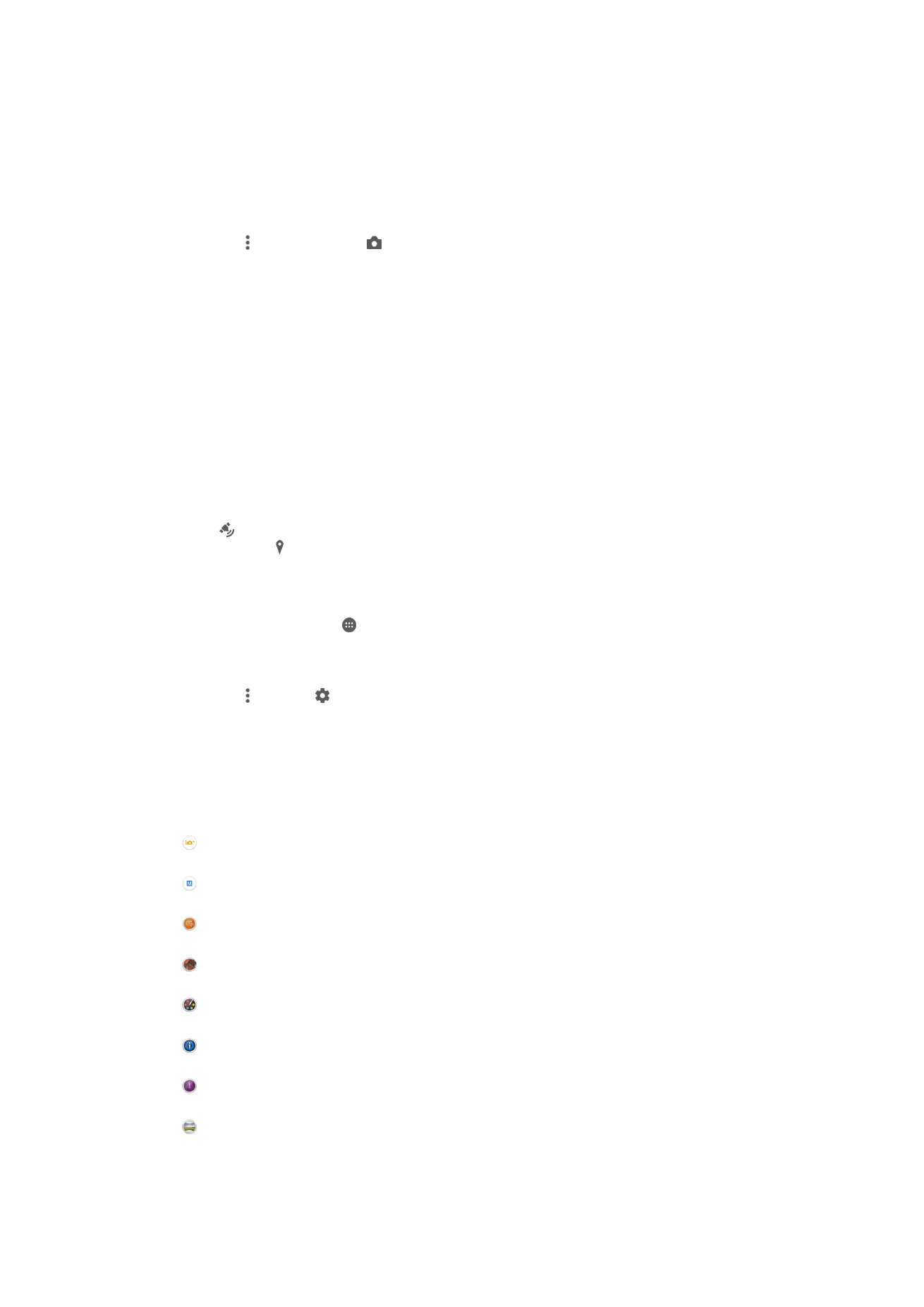
Almennar myndavélarstillingar
Yfirlit yfir tökustillingar
Öflugri sjálfvirkni
Hagræddu stillingunum þínum eftir umhverfi.
Handvirkt
Breyttu stillingum myndavélarinnar handvirkt.
Mynd með hljóði
Taktu myndir með bakgrunnshljóðum.
AR áhrif
Taktu ljósmyndir eða myndskeið með sýndarumhverfi og táknum.
Skapandi áhrif
Bættu áhrifum við myndir eða myndskeið.
Info-eye™
Finndu frekari upplýsingar um það sem þú sérð í myndglugganum.
Timeshift burst
Finndu bestu myndina í röð mynda.
Víðmynd
89
Þetta er internetútgáfa þessarar útgáfu. © Prentið aðeins til einkanota.
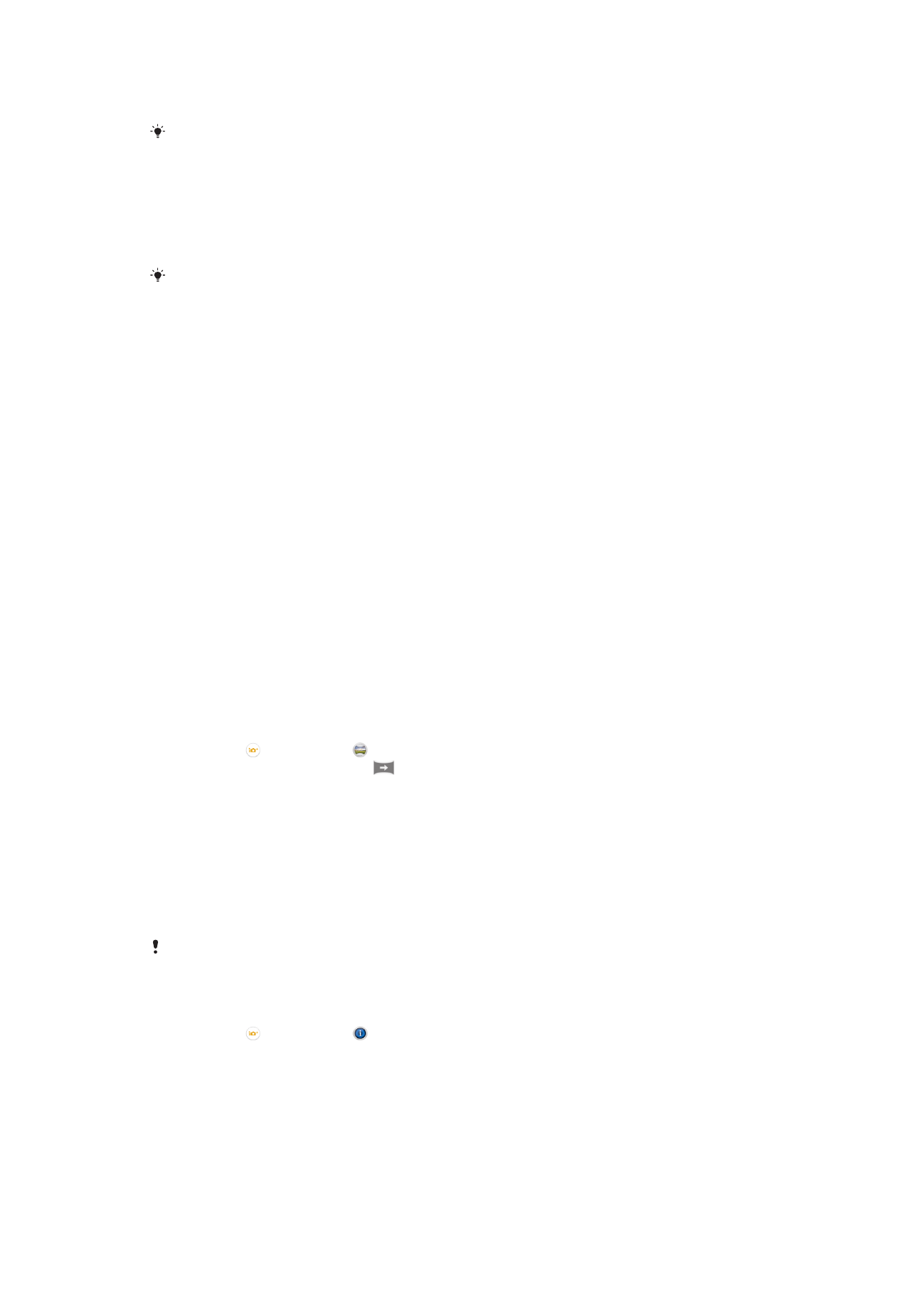
Taktu gleiðhyrndar myndir og víðmyndir.
Til að fræðast betur um hvernig þú tekur betri myndir skaltu fara á
www.sonymobile.com/support
.
Alhliða sjálfvirkni
Alhliða sjálfvirkni greinir við hvaða aðstæður þú ert að taka mynd og aðlagar stillingar
sjálfkrafa í samræmi við það til að tryggja að þú náir sem bestri mynd.
Mesta upplausn sem alhliða sjálfvirkni styður er 8 MP. Ef þú vilt taka myndir í hærri upplausn
skaltu nota stillinguna
Handvirkt.
Handvirk stilling
Notaðu handvirka stillingu þegar þú vilt stilla myndavélina handvirkt.
AR áhrif
Þú getur sett AR (aukinn raunveruleika) áhrif á myndirnar eða myndskeiðin þín til að gera
þær skemmtilegri. Þegar myndavélin er notuð gerir þessi stilling þér kleift að samþætta
þrívíddarumhverfi í myndirnar eða myndskeiðin þín. Veldu aðeins umhverfið sem þú vilt
stilla stöðu þess í myndglugganum.
Skapandi áhrif
Þú getur notað mismunandi áhrif á myndirnar þínar eða myndskeið. Þú getur t.d. bætt
Fortíðaráhrifum við til að láta myndir virðast eldri eða Skissuáhrifum til að fá skemmtilegri
mynd.
Sweep Panorama
Þú getur tekið breið- og víðmyndir úr láréttri og lóðréttri stefnu í auðveldri halda inni og
sveiflu hreyfingu.
Víðmynd tekin
1
Kveiktu á myndavélinni.
2
Pikkaðu á og veldu svo .
3
Til að velja tökuátt pikkarðu á
.
4
Ýttu á myndavélartakkann og færðu myndavélina hægt og stöðugt í stefnu
hreyfingar sem er sýnd á skjánum.
Info-eye™
Info-eye™ forritið hjálpar þér að leita að upplýsingum um hluti umhverfis þig með því að
nota myndglugga myndavélarinnar. Til dæmis, getur þú tekið mynd af kennileiti og fengið
upplýsingar um það strax á skjánum. Eða þú getur tekið mynd af bók eða skannað QR
code og fengið strax upplýsingar um forsöguna.
Info-eye™ ber einungis kennsl á þekkt valið kennileit eða þekkta hluti.
Strikamerki eða QR-kóði skannaður með Info-eye™
1
Kveiktu á myndavélinni.
2
Pikkaðu á og veldu svo .
3
Beindu myndavélinni að strikamerkinu eða QR-kóðanum svo hann sjáist í
myndglugganum og taktu svo mynd.
4
Hinkraðu augnablik á meðan verið er að greina myndina. Til að skoða upplýsingar
um vöruna ýtirðu á
Upplýsingar um vöru og heldur inni og dregur svo upp.
90
Þetta er internetútgáfa þessarar útgáfu. © Prentið aðeins til einkanota.
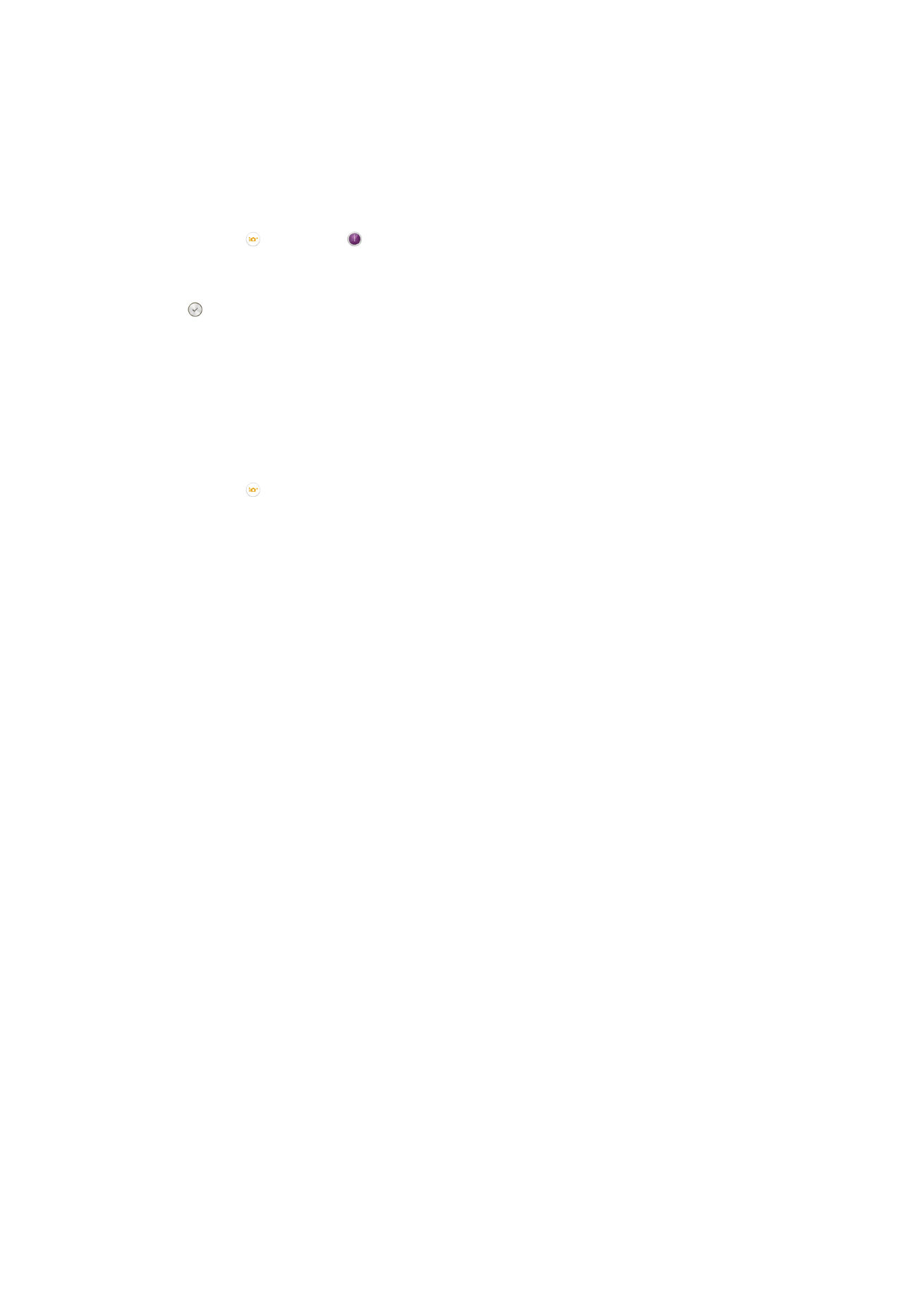
Timeshift burst
Myndavélin tekur myndaröð af 61 myndum í glugga af tveim sekúndum – einni sekúndu
áður og eftir að þú ýtir á myndavélartakkann. Svo þú getir farið aftur og fundið fulkomnu
myndina.
Timeshift burst notuð
1
Kveiktu á myndavélinni.
2
Pikkaðu á , veldu síðan .
3
Ýttu myndavélartakkanum alveg niður og slepptu honum síðan til að taka myndir.
Myndirnar sem eru teknar birtast á smámyndaskjánum.
4
Flettu í gegnum smámyndirnar og veldu myndina sem þú vilt vista, pikkaður síðan
á .
Myndavélaforrit sótt
Þú getur sótt ókeypis eða greitt fyrir myndavélaforrit frá Google Play™ eða öðrum
stöðum. Áður en þú hleður niður skaltu ganga úr skugga um að þú sért með
nettengingu, helst Wi-Fi® til að takmarka gagnaumferðargjald.
Til að sækja myndavélaforrit
1
Opnaðu myndavélinaforrit.
2
Pikkaðu á og síðan á
HÆGT AÐ SÆKJA.
3
Veldu forritið sem þú vilt sækja og fylgdu leiðbeiningunum til að ljúka
uppsetningunni.
Flýtiræsing
Notaðu flýtiræsingarstillingar til að ræsa myndavélina þegar skjárinn er læstur.
Einungis ræsa
Þegar kveikt er á þessari stillingu getur þú ræst myndavélina þegar skjárinn er læstur með því að ýta á
myndavélarhnappinn og halda honum inni.
Ræsa og smella af
Þegar kveikt er á þessari stillingu getur þú ræst myndavélina og tekið mynd sjálfkrafa þegar skjárinn er læstur
með því að ýta á myndavélarhnappinn og halda honum inni.
Ræsa og taka upp myndskeið
Þegar kveikt er á þessari stillingu getur þú ræst myndavélina og hafið að taka upp myndskeið þegar skjárinn
er læstur með því að ýta á myndavélarhnappinn og halda honum inni.
Slökkt
Hnitamerking
Merktu myndir með upplýsingum um hvar þær voru teknar.
Snertimyndataka
Finndu fókussvæði og snertu svo myndavélarskjáinn með fingrinum. Myndin er tekin um
leið og þú tekur fingurinn af.
Hljóð
Veldu að kveikja eða slökkva á lokarahljóði.
Gagnageymsla
Þú getur valið að vista gögnin þín annað hvort á færanlegt SD-kort eða yfir í innri geymslu
tækisins.
Innri geymsla
Myndir eða myndskeið eru vistuð á minni tækisins.
SD-kort
91
Þetta er internetútgáfa þessarar útgáfu. © Prentið aðeins til einkanota.
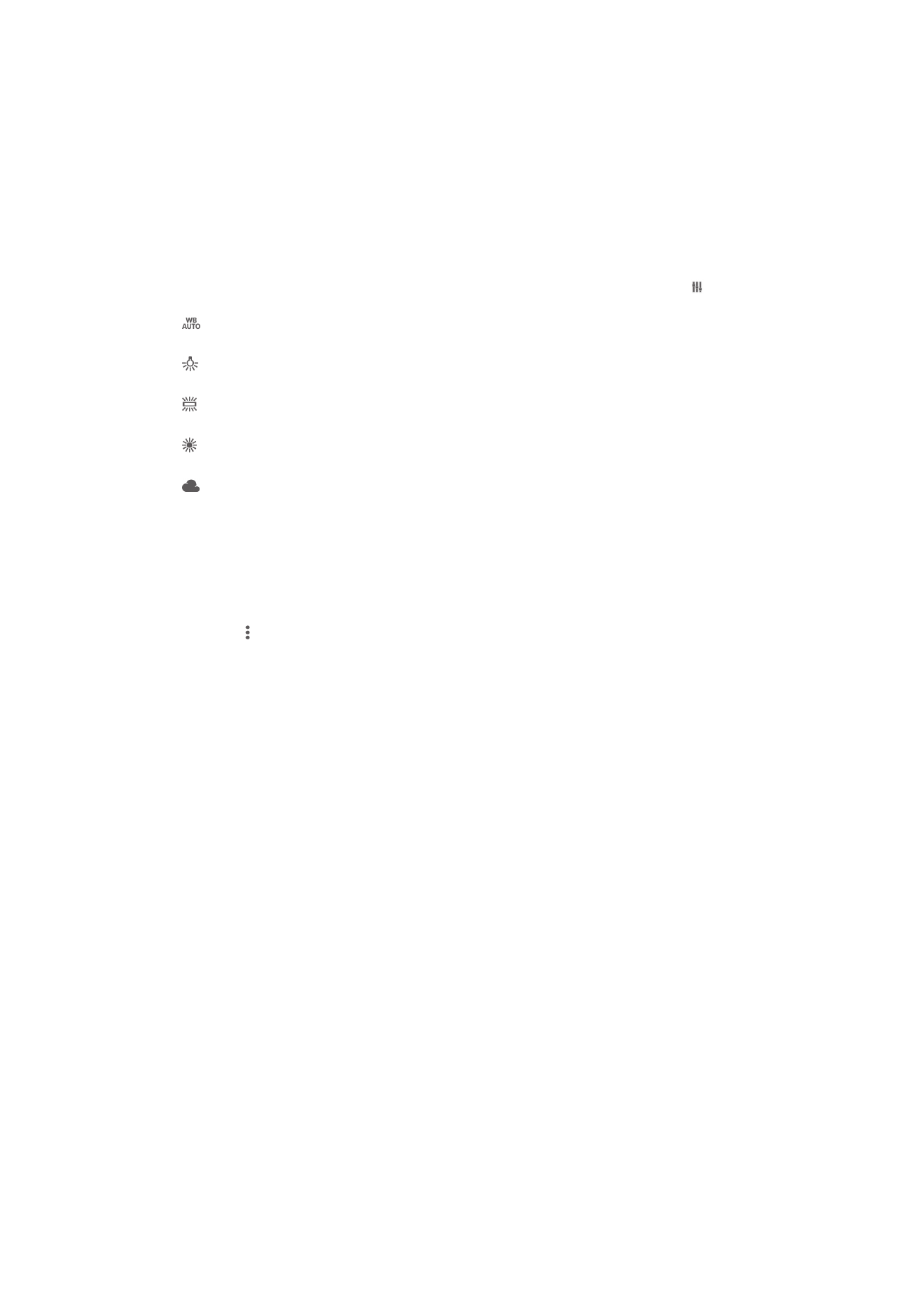
Myndir eða myndskeið eru vistuð á SD-kort.
Touch Block
Virkjaðu til að slökkva á snertiatriðinu til að koma í veg fyrir óviljandi snertingar.
Hvítjöfnun
Þessi stilling, sem er aðeins í boði í
Handvirkt tökustillingu, stillir litajafnvægið í samræmi
við birtuskilyrði. Hún gerir þér líka kleift að stilla lýsinguna handvirkt á EV-sviðinu -2.0 EV
til +2.0 EV. Til dæmis geturðu aukið birtu myndarinnar eða minnkað heildarlýsinguna með
því að pikka á plús- eða mínusstjórntakkana þegar hvítjöfnunarstillingartáknið birtist.
Sjálfvirk
Stillir litajafnvægið sjálfkrafa til að passa við birtuskilyrðin.
Ljósapera
Stillir litajafnvægi fyrir hlýja birtu, eins og í lýsingu frá ljósaperum.
Flúrljós
Stillir litajafnvægið að flúrlýsingu.
Dagsbirta
Stillir litajafnvægið fyrir sólskin utandyra.
Skýjað
Stillir litajafnvægið að skýjuðu veðri.